Añadir y gestionar los widgets
Añadir y gestionar los widgets
ADVERTENCIA
Por razones de seguridad, los reglajes deben efectuarse con el vehículo parado.
Consejo
La configuración de los widgets está vinculada al perfil. Si el perfil cambia, la
visualización de los widgets también cambia.
Introducción
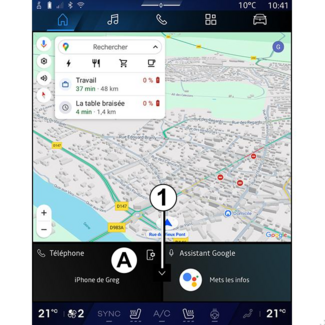
Su sistema dispone de una "Página de inicio" personalizable o "Navegación". Se compone de una serie de widgets ubicados en el área A que facilitan el acceso a la información y a funciones como My driving, la radio, los ajustes de la presión de los neumáticos, etc.
Pulse uno de los mandos del widget para controlar directamente la función a través
de la pantalla principal (cambiar la emisora de radio, acceder al teléfono, etc.).
Tamaño de los widgets
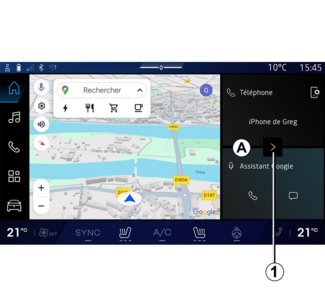
Para permitir una mayor visibilidad del mapa de navegación, puede reducir la zona
de widgets.
Presione el botón 1 o deslice la pantalla multimedia desde la zona de widgets A hacia el borde.
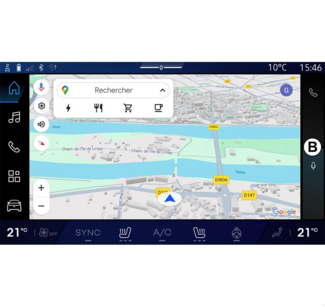
Si desea ampliar la pantalla de widgets, presiónelos o deslice la pantalla multimedia
desde el área de widgets B hacia el centro de esta.
Personalización de los widgets
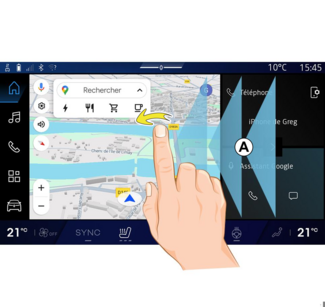
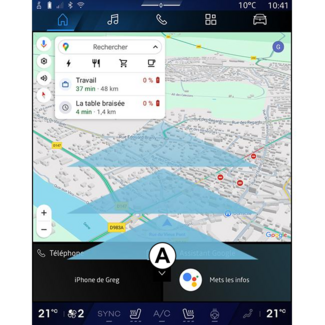
En el menú Mundo "Vehículo"  , "Vehículo" y, a continuación, "Habitáculo" y "Editar los widgets" puede personalizar los widgets.
, "Vehículo" y, a continuación, "Habitáculo" y "Editar los widgets" puede personalizar los widgets.
 , "Vehículo" y, a continuación, "Habitáculo" y "Editar los widgets" puede personalizar los widgets.
, "Vehículo" y, a continuación, "Habitáculo" y "Editar los widgets" puede personalizar los widgets.
También puede personalizar los widgets:
- Desde el mundo
 de la "página de inicio" manteniendo pulsado el widget que desea personalizar;
de la "página de inicio" manteniendo pulsado el widget que desea personalizar;
o
- desde el mundo
 "Navegación" "deslizando" desde la zona A hacia el centro de la pantalla, luego presionando y manteniendo presionado el widget
que desea personalizar.
"Navegación" "deslizando" desde la zona A hacia el centro de la pantalla, luego presionando y manteniendo presionado el widget
que desea personalizar.
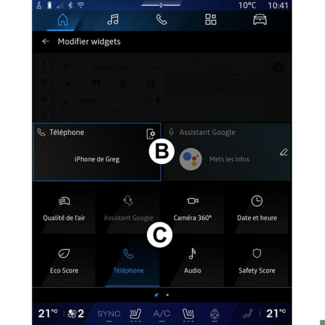
A continuación, seleccione la ubicación que desee en la zona B simplemente tocando la pantalla y escogiendo el widget que desee mostrar de la lista
C.